Cómo agregar Gmail a la nueva perspectiva (Office 365) para Mac OS X

Microsoft acaba de lanzar una nueva versión de Outlook para Mac, aunque esta solo está disponible para los clientes de Office 365. Dado que lo primero que la mayoría de los geek querrán hacer es agregar su cuenta de Gmail, aquí están las instrucciones rápidas sobre cómo hacerlo.
Una vez que inicie New Outlook para Mac la primera vez, se le pedirá que inicie sesión con su Cuenta de Office 365 para validar su licencia. Sin embargo, una vez hecho esto, se le mostrará una ventana de Outlook en blanco.
Utilizando la pestaña Herramientas, haga clic en Cuentas.
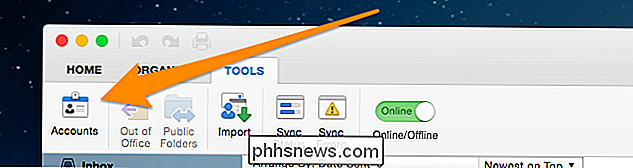
Y luego en Otro correo electrónico.
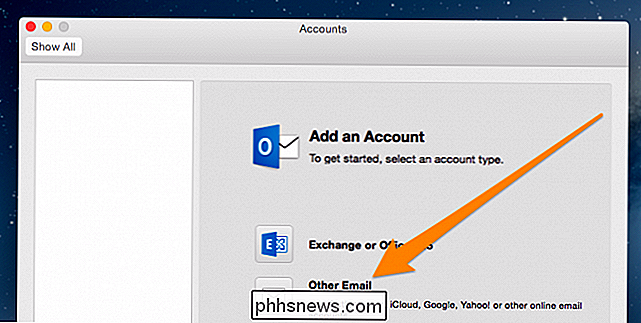
Ingrese aquí sus datos de Gmail. Si está utilizando la autenticación de dos factores, deberá configurar una contraseña específica de la aplicación.
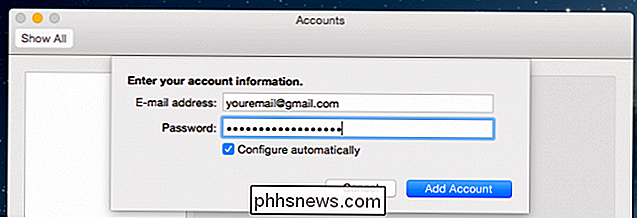
Sin embargo, si tiene una cuenta de Gmail que no termina en @gmail, deberá ingresar manualmente todos los detalles. .
- Nombre de usuario: su dirección de correo electrónico completa
- Servidor entrante: imap.gmail.com
- Puerto del servidor entrante: (marque la opción "Usar SSL para conectarse") - 993
- Servidor de salida: smtp.gmail.com
- Servidor de salida: Sobrescribir el puerto predeterminado, usar 465
- Servidor de salida: Marque la casilla Usar SSL para conectarse.
Para las personas con mayor inclinación visual, haga que se vea así:
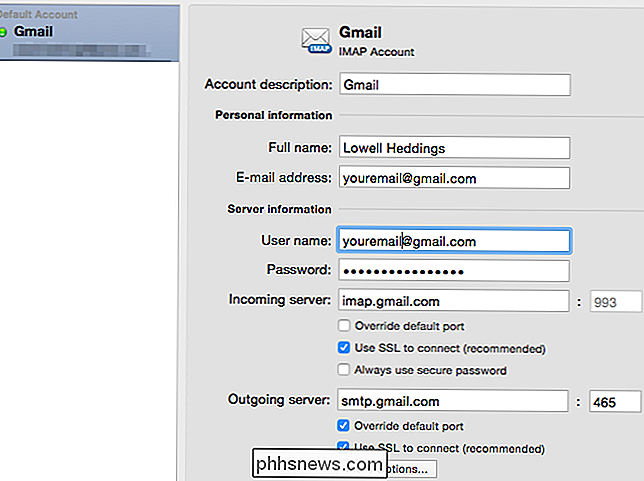
También deberá hacer clic en ese pequeño botón "Más opciones" en la parte inferior, y cambiar la Autenticación a "Usar información del servidor de entrada".
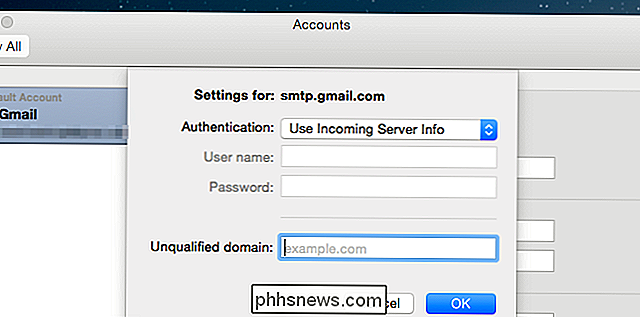
En este momento señalar que tendrá acceso al correo electrónico en Outlook para Mac. Lo que no tendrá, sin embargo, es Calendario o Contactos. En este punto, parece que no hay forma de agregar ninguno de ellos de forma nativa.

Los riesgos de seguridad de desbloquear el gestor de arranque de su teléfono Android
Los geeks de Android a menudo desbloquean sus gestores de arranque para rootear sus dispositivos e instalar ROM personalizados. Pero hay una razón por la que los dispositivos vienen con cargadores de arranque bloqueados: desbloquear el gestor de arranque crea riesgos de seguridad. No recomendamos no enrutar y usar ROM personalizados si eso es lo que realmente desea hacer, pero debe conocer los riesgos.

Cómo habilitar la repetición de teclas en macOS
Como cualquiera que use una Mac sabe, ingresar caracteres especiales es realmente fácil, solo mantienes presionada una letra. Eso es genial si quieres jugar a Pokémon Go con tus amigos mañana, pero no tanto si de verdad vas a querer jugar ahora. RELACIONADO: Cómo ingresar caracteres especiales en OS X en dos pulsaciones Normalmente, en macOS, cuando mantienes presionada una tecla, se mostrará una ventana emergente que te permite elegir un personaje especial si hay alguno asignado a esa tecla en particular.



